Conexão com o Google Drive¶
Introdução¶
Uma conexão do Google Drive, criada usando o conector do Google Drive, estabelece acesso ao Google Drive. Depois que uma conexão é configurada, você pode criar instâncias de atividades do Google Drive associadas a essa conexão para serem usadas como origens (para fornecer dados em uma operação) ou como destinos (para consumir dados em uma operação).
Nota
A pasta do Google Drive que você deseja acessar deve ser compartilhada com o Google que é usado na conexão. Documentos fora da pasta compartilhada não podem ser acessados.
Criar Ou Editar uma Conexão do Google Drive¶
Uma nova conexão com o Google Drive é criada usando o conector do Google Drive de um destes locais:
- A aba endpoints e conectores do projeto da paleta de componentes de design (consulte paleta de componentes de design).
- A página Conexões globais (consulte Criar um endpoint global em Conexões Globais).
Uma conexão existente do Google Drive pode ser editada nestes locais:
- A aba endpoints e conectores do projeto da paleta de componentes de design (consulte paleta de componentes de design).
- A aba Componentes do painel do projeto (consulte menu de ações do componente na aba Componentes do painel Projeto).
- A página Conexões globais (consulte Editar um endpoint global em Conexões Globais).
Configurar uma Conexão com o Google Drive¶
Cada elemento da interface do usuário da tela de configuração de conexão do Google Drive é descrito abaixo.
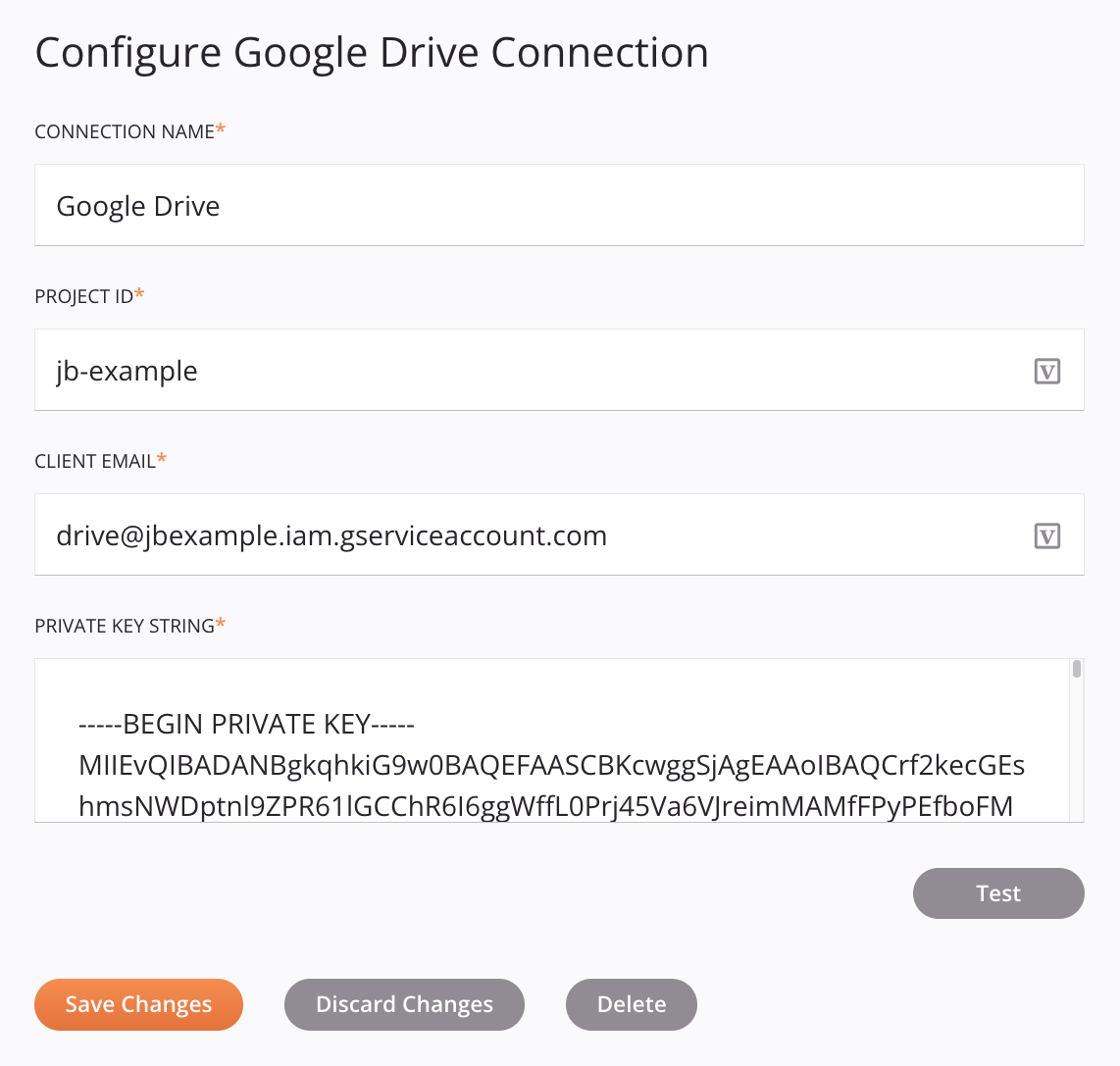
Dica
Campos com um ícone de variável ![]() suporte usando variáveis globais, variáveis do projeto e variáveis Jitterbit. Comece digitando um colchete aberto
suporte usando variáveis globais, variáveis do projeto e variáveis Jitterbit. Comece digitando um colchete aberto [ no campo ou clicando no ícone de variável para exibir uma lista das variáveis existentes para escolher.
-
Nome da conexão: Insira um nome para usar para identificar a conexão. O nome deve ser exclusivo para cada conexão do Google Drive e não deve conter barras
/ou dois pontos:. Este nome também é usado para identificar o endpoint do Google Drive, que se refere tanto a uma conexão específica quanto às suas atividades. -
ID do projeto: Insira o
project_idfornecido pelo arquivo JSON de credenciais conforme descrito em Pré-requisitos do Google Drive. -
Email do cliente: Insira o
client_emailfornecido pelo arquivo JSON de credenciais conforme descrito em Pré-requisitos do Google Drive. -
Private Key String: Insira a
private_keyfornecido pelo arquivo JSON de credenciais conforme descrito em Pré-requisitos do Google Drive. A chave privada deve ser inserida neste formato:-----BEGIN PRIVATE KEY----- <private_key> -----END PRIVATE KEY-----Nota
Todos os caracteres de nova linha (
\n) presente noprivate_keystring deve ser substituída por um retorno de carro no campo Private Key String. Caso contrário, ocorrerá um erro ao testar a conexão. -
Teste: Clique para verificar a conexão usando a configuração fornecida. Quando a conexão é testada, a versão mais recente do conector é baixada pelo(s) agente(s) no grupo de agentes associado ao ambiente atual. Este conector suporta a suspensão do download da versão mais recente do conector usando a Desabilitar atualização automática do conector política da organização.
-
Salvar alterações: Clique para salvar e fechar a configuração de conexão.
-
Descartar alterações: Após fazer alterações em uma configuração nova ou existente, clique para fechar a configuração sem salvar. Uma mensagem pede para você confirmar que deseja descartar as alterações.
-
Excluir: Após abrir uma configuração de conexão existente, clique para excluir permanentemente a conexão do projeto e fechar a configuração (consulte Dependências, exclusão e remoção de componentes). Uma mensagem pede para você confirmar que deseja excluir a conexão.
Próximos Passos¶
Após a criação de uma conexão com o Google Drive, você coloca um tipo de atividade na quadro de design para criar instâncias de atividade a serem usadas como fontes (para fornecer dados em uma operação) ou como destinos (para consumir dados em uma operação).
As ações de menu para uma conexão e seus tipos de atividade são acessíveis a partir do painel do projeto e da paleta de componentes de design. Para obter detalhes, consulte Menus de ações em Noções básicas do conector.
Esses tipos de atividade estão disponíveis:
-
Atualizar arquivo: Atualiza arquivos no Google Drive e deve ser usado como alvo em uma operação.
-
Excluir arquivo: Exclui um arquivo do Google Drive e deve ser usado como alvo em uma operação.
-
Criar arquivo: Cria arquivos no Google Drive e deve ser usado como alvo em uma operação.
-
Listar arquivos: Recupera uma lista de arquivos (que correspondem a uma consultar) do Google Drive e deve ser usada como fonte em uma operação.
-
Obter arquivo: Recupera um arquivo do Google Drive e deve ser usado como fonte em uma operação.